Formulär är ett utmärkt sätt för användare utanför Blue att skicka in information, såsom supportärenden eller nya kundförfrågningar.
Formulär i Blue är tätt integrerade med andra funktioner för att säkerställa att rätt person snabbt kan vidta åtgärder när ett formulär skickas in.
Du kan också titta på följande video:
Hur formulär fungerar
Formulär är specifika för enskilda projekt och kan endast skapas och ändras av Projektadministratörer eller Teammedlemmar. Du kan skapa ett obegränsat antal formulär i varje projekt, och varje formulär kan samla in olika information och dirigera information till olika listor och tilldelade.
Varje formulär har en unik länk som kan delas med vem som helst. Så användare utanför Blue kan se och skicka in formulär. När ett formulär skickas in skapas en ny post i projektet.
Var medveten om att alla formulär är offentliga och har inga begränsningar (dvs. lösenordsskydd). Detta innebär att vem som helst med länken till ett formulär kan skicka in information till ditt projekt och skapa poster.
Bygga formulär
Du kan använda drag-och-släpp-redigeraren för att lägga till alla standardprojektfält och även anpassade fält till ditt formulär.
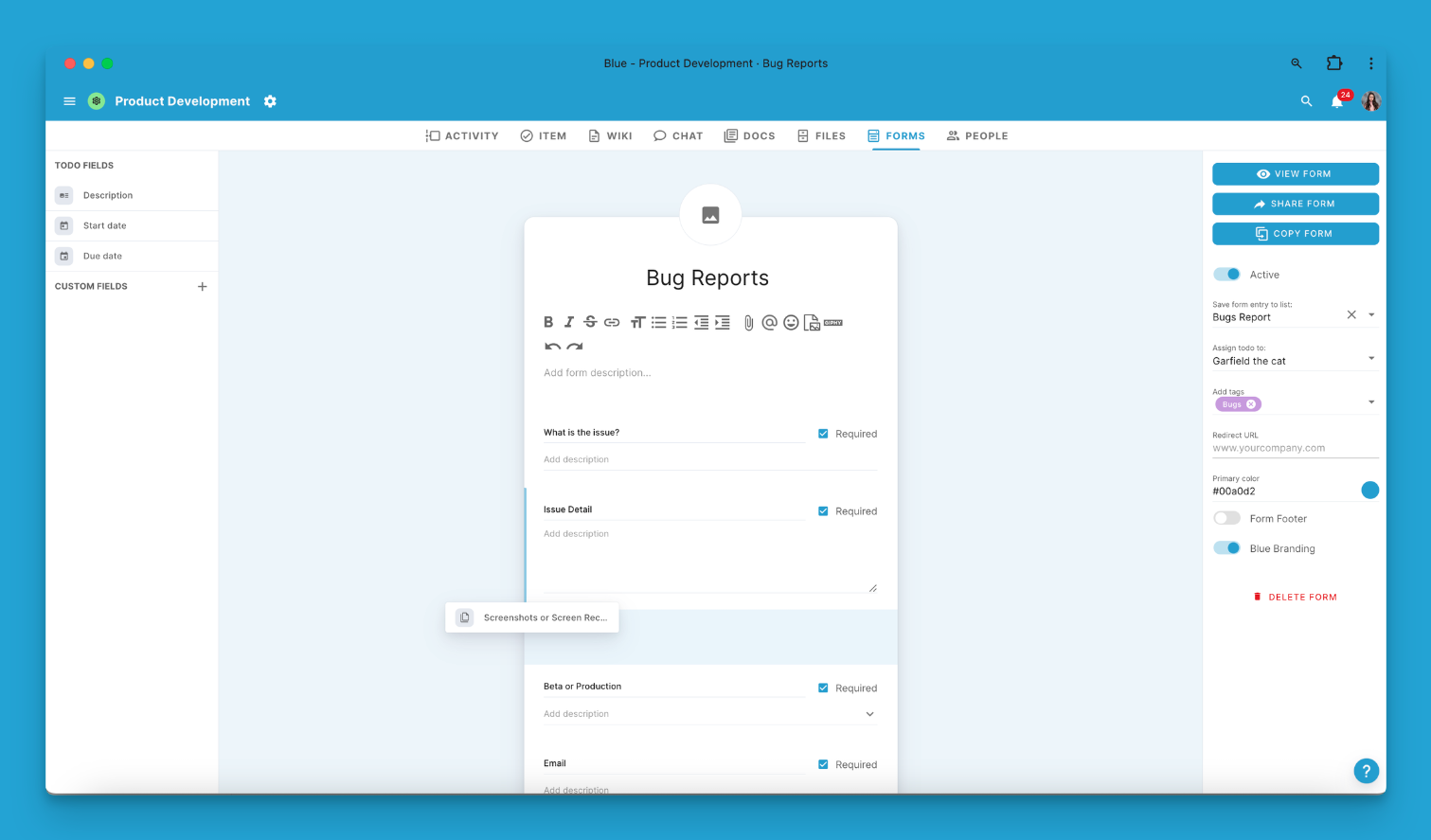
Drag-och-släpp-formulärredigerare i Blue
Detta är listan över anpassade fält som är tillgängliga att använda:
| Anpassat fält | Tillgängligt i formulär? |
|---|---|
| Enkelradstext | ☑ |
| URL / Länk | ☑ |
| Valuta | ☑ |
| Land | ☑ |
| Datum | ☑ |
| Enkelval | ☑ |
| Flerval | ☑ |
| Plats / Karta | ☑ |
| Telefonnummer | ☑ |
| E-post | ☑ |
| Stjärnbetyg | ☑ |
| Kryssruta | ☑ |
| Nummer | ☑ |
| Procent | ☑ |
| Formel | - [ ] |
| Unikt ID | - [ ] |
| Kryssruta | - [ ] |
| Referens | - [ ] |
| Uppslag | - [ ] |
| Varaktighet | - [ ] |
Fält kan ha titlar och beskrivningar, och du kan också välja om de är obligatoriska för att formuläret ska kunna skickas in.
Anpassningsalternativ
Formulärlogotyp
Formulär kan ha bilder längst upp, som du kan ställa in genom att klicka på standardbilden.
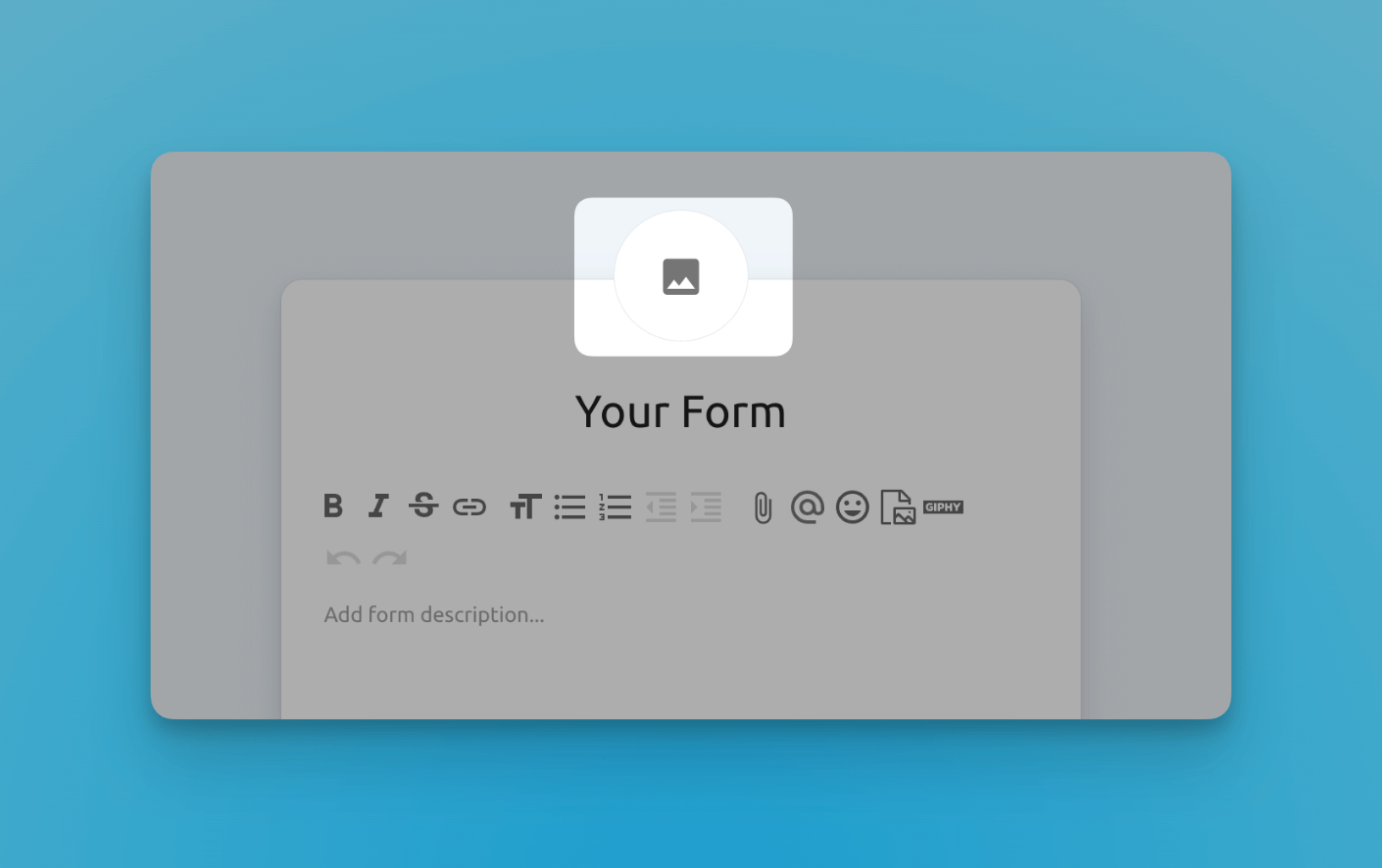
Formulärbeskrivningar
Formulär kan ha beskrivningar som ger ytterligare sammanhang och information till användare som kommer att skicka in formuläret. Detta är en rich-text-redigerare, och du kan lägga till text, bilder, videor och filer.
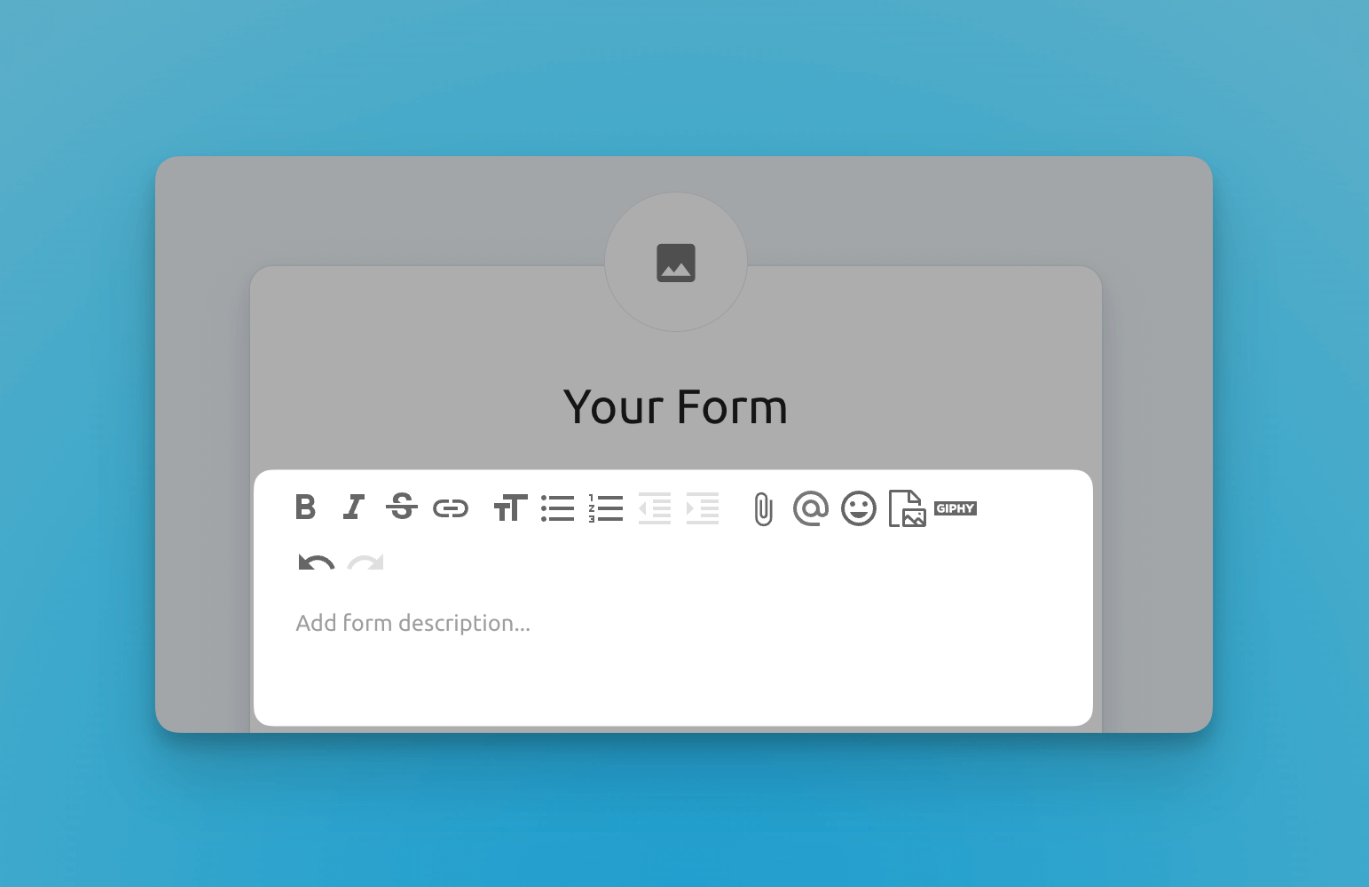
Dirigera formulär
När ett formulär skickas in i Blue genererar det en post. Du kan bestämma den specifika listan där denna post kommer att placeras, välja den teammedlem som den ska tilldelas till och bestämma om den ska taggas med någon av de tillgängliga taggarna i ditt projekt. Denna nivå av kontroll säkerställer att varje post är organiserad, tilldelad och taggad på ett sätt som överensstämmer med ditt projekts arbetsflöde och krav.
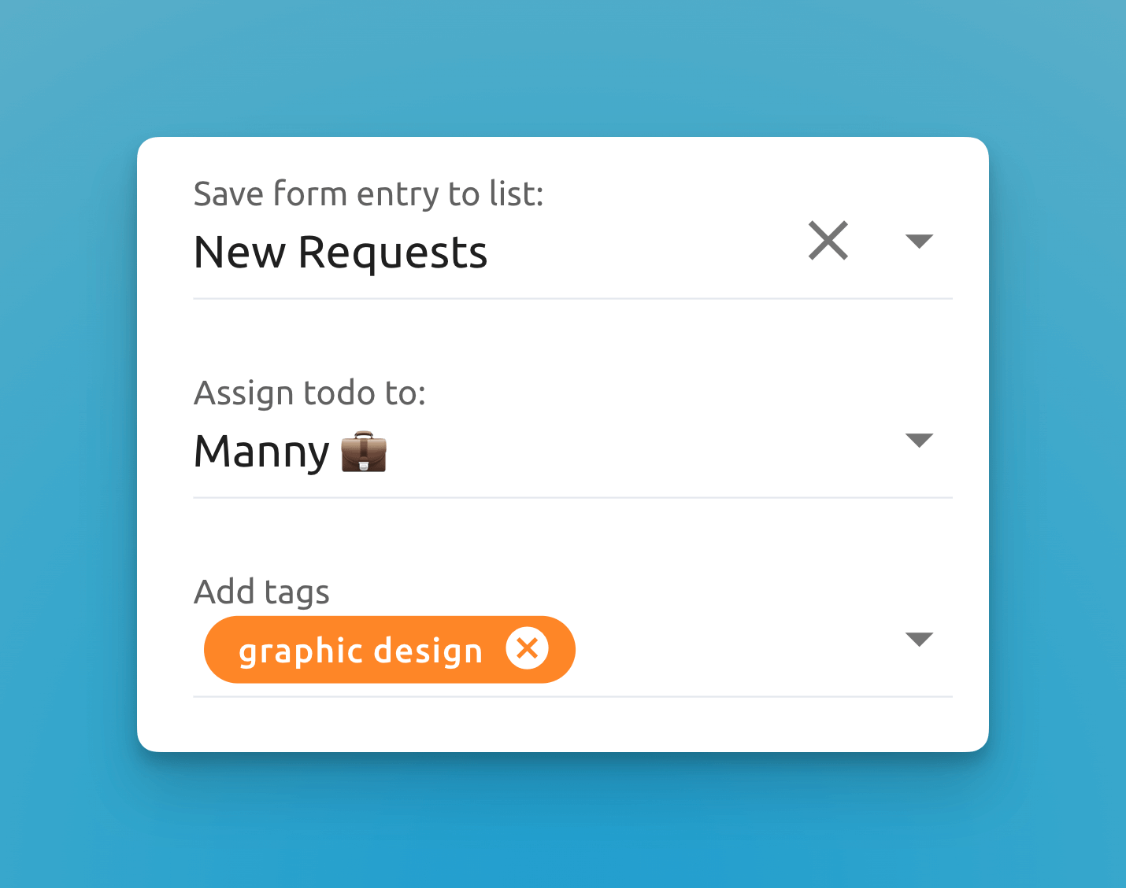
Poster som genereras av detta formulär kommer att gå till listan Nya förfrågningar, tilldelas Manny och taggas som Grafisk design
Omdirigerings-URL
Efter att en användare skickat in ett formulär visar Blue ett standardmeddelande om framgång:
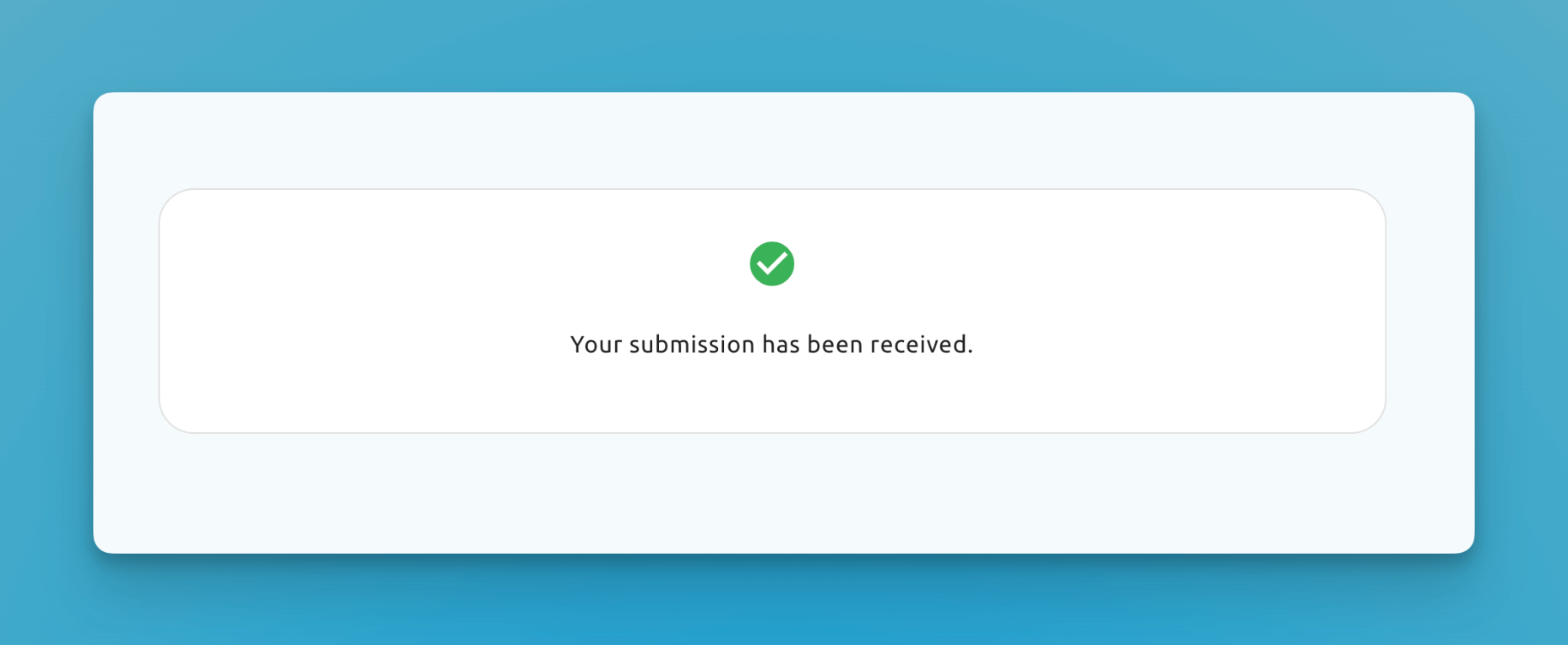
Framgångsmeddelande för formulärinlämning
Om du föredrar det kan du ställa in en anpassad omdirigerings-URL för att skicka användaren till din egen webbplats och visa ett anpassat tackmeddelande.
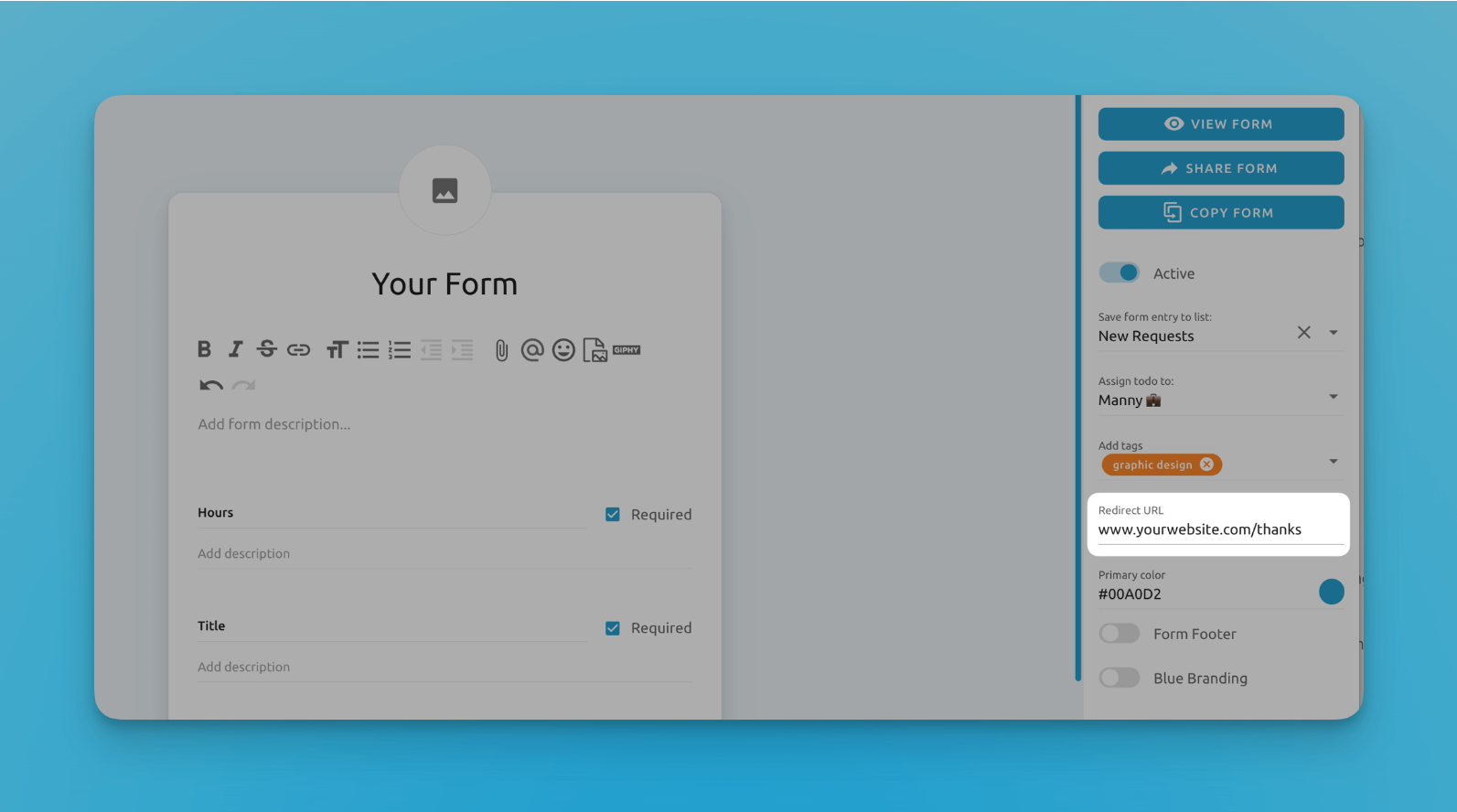
Du kan ställa in din anpassade omdirigerings-URL i höger sidofält i formulärredigeraren
Primärfärg
Som standard använder formulär Blue:s standardfärg (vi gillar att kalla den "Blue" Blue) för skicka-knappen och bakgrunden på formulärsidan. Om du dock vill använda en annan färg för att bättre matcha din organisations varumärke kan du ändra detta i höger sidofält.
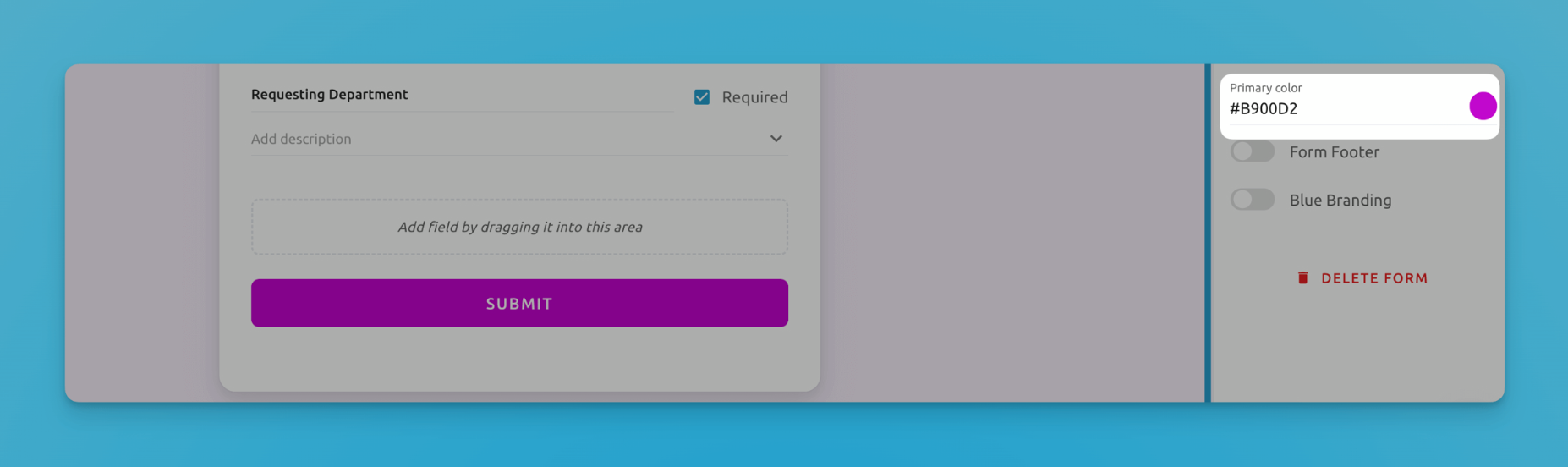
Ställ in vilken färg som helst från höger sidofält i formulärredigeraren.
Formulärsidfot
Blue-formulär har en valfri sidfotkomponent, som är ett rich-text-fält vars innehåll sedan visas under skicka-knappen i den offentliga versionen av formuläret.
Detta är användbart i många scenarier: villkor och bestämmelser, sekretesspolicyer, ytterligare meddelanden, eller till och med för att lägga till länkar till dina sociala medier eller kontaktinformation.
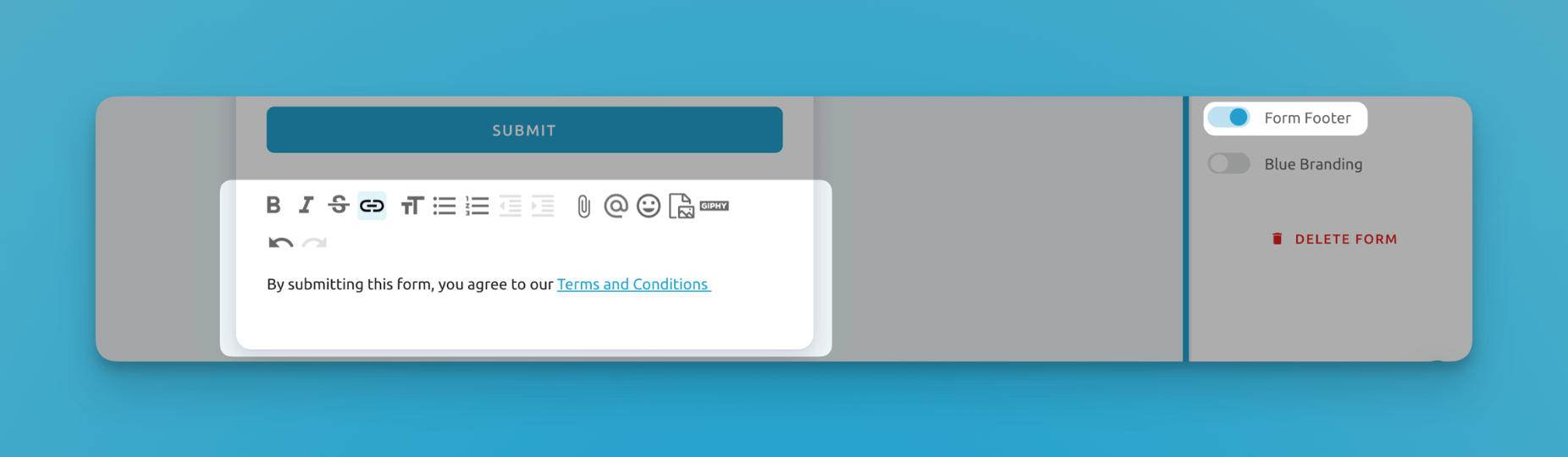
Formulärsidfot: Ett användbart valfritt område för att lägga till viktig information
Blue-varumärke
Som standard har formulär en Blue-logotyp längst ner. Du kan välja att dölja Blue-logotypen från längst ner till höger:
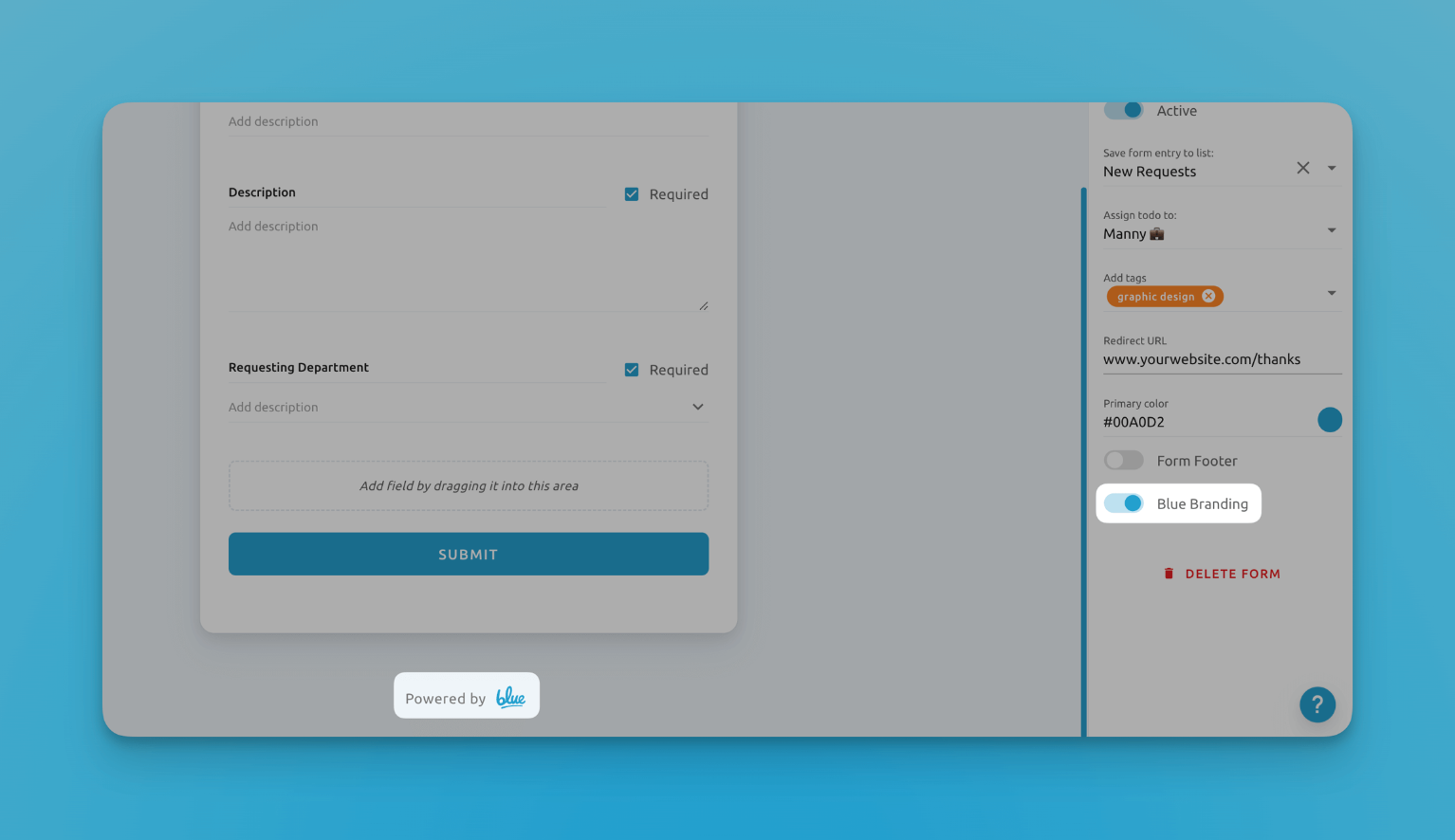
Slå på/av Blue-varumärke från höger sidofält
Dela formulär
När du har skapat ditt formulär kommer du att vilja dela det med andra så att de kan göra inlämningar. Blue erbjuder flera alternativ för att dela ditt formulär.
Länk och QR-kod
Du kan kopiera och skicka länken via e-post, dela den på sociala medier eller länka till den från din webbplats.
Du kan också ladda ner en QR-kod av länken. Till exempel har vi sett kunder skriva ut QR-koder och klistra dem på utrustning så att deras kunder enkelt kan begära support bara genom att skanna QR-koden på sin telefon och göra en formulärinlämning.
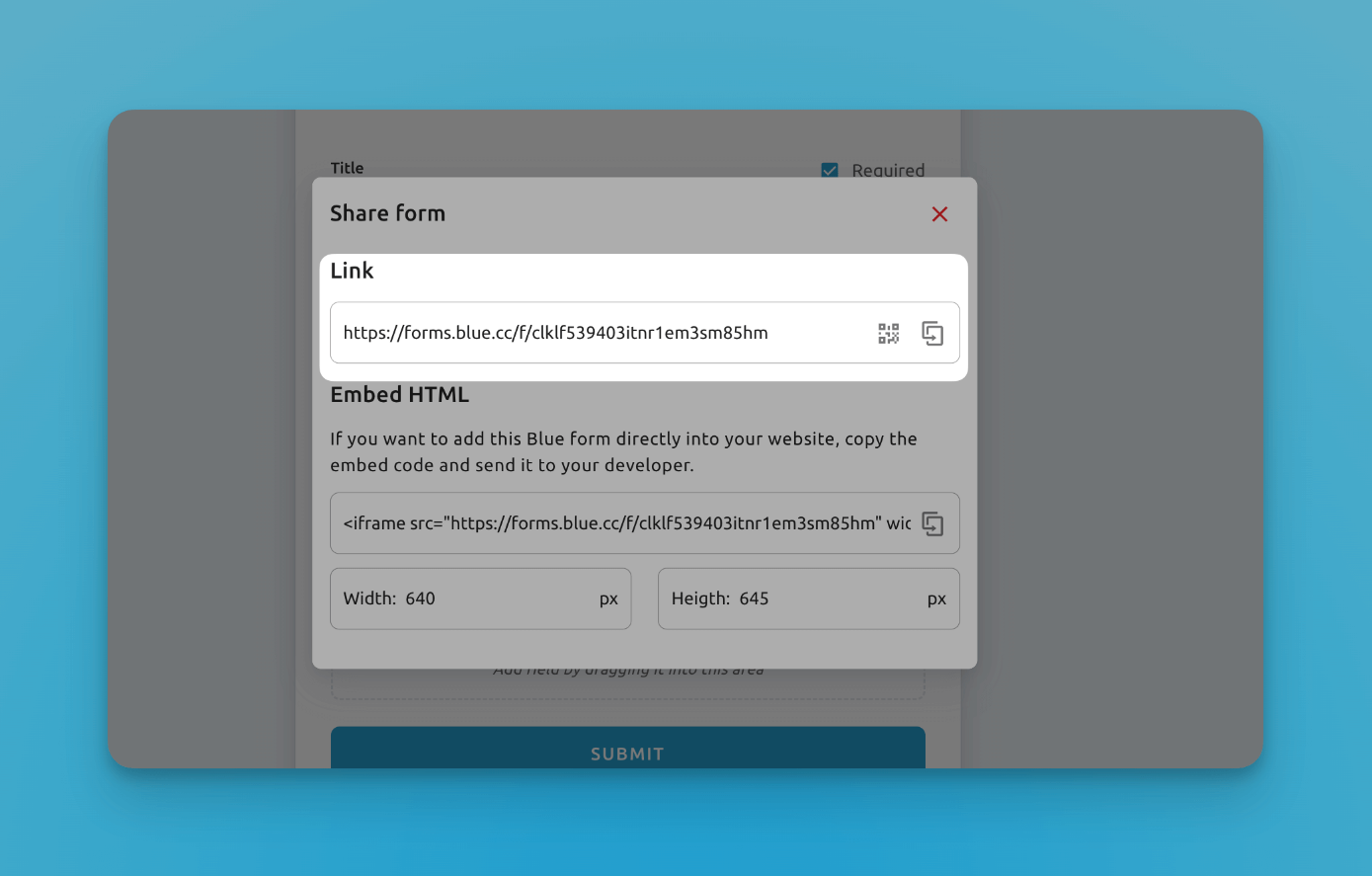
Kopiera länken eller ladda ner QR-koden
Webbplatsinbäddning
Att bädda in ett Blue-formulär på din webbplats är enkelt. För varje formulär genererar vi en specifik inbäddningskod som du enkelt kan kopiera och klistra in. Denna kod använder en iframe, en typ av HTML-element, för att sömlöst integrera formuläret i din webbsida. En iframe möjliggör inbäddning av ett separat HTML-dokument, som ett formulär, inom din webbplats.
Du kan skicka denna inbäddningskod direkt till dina webbutvecklare, som sedan kan placera den på vilken sida du väljer. Medan vi tillhandahåller alternativ för att ställa in bredden och höjden på iframe:n kan dessa lämnas vid sina standardinställningar. Dina utvecklare har flexibiliteten att justera dessa dimensioner för att passa designen och layouten på din webbplats.
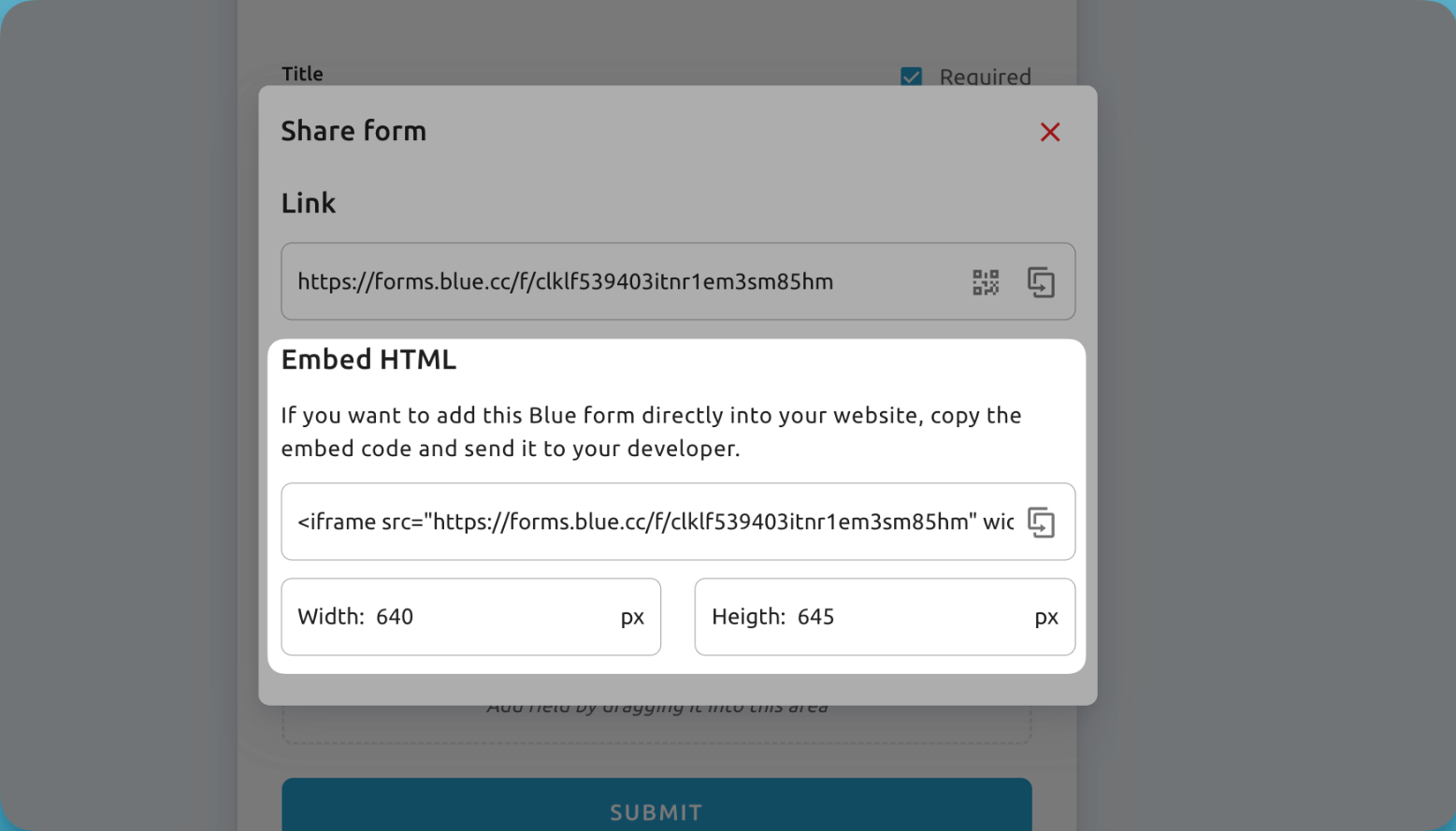
Kopiera denna kod och skicka den till dina utvecklare för att bädda in ett Blue-formulär på din webbplats
Kopiera formulär
När du kopierar ett formulär till ett annat projekt är det viktigt att notera att medan formulärstrukturen och inställningarna replikeras, kopieras inte eventuella anpassade fält inom formuläret direkt. Blue erbjuder dock ett intelligent igenkänningssystem för att hantera detta.
Om projektet du kopierar formuläret till har anpassade fält som matchar typen och namnet på de i det ursprungliga projektet kommer våra system automatiskt att identifiera och integrera dessa fält i det kopierade formuläret. Detta innebär att formuläret kommer att fortsätta fungera som förväntat i det nya projektet, förutsatt att de nödvändiga anpassade fälten finns på plats.
Formulär och automatiseringar
Formulär är helt kompatibla med automatiseringar. För att utlösa en automatisering när en användare skickar in ett formulär, välj att utlösa en automatisering när en ny post skapas.
Bekräftelse-e-post
Om du vill skicka en bekräftelse eller tack-e-post när en användare skickar in ett formulär kan du skapa en e-postautomatisering. Se bara till att ditt formulär innehåller ett anpassat e-postfält som du sedan kan använda för att skicka ett e-postmeddelande tillbaka till personen som skickade in formuläret.